كيفية إجراء مكالمة فيديو جماعية عبر WhatsApp على أجهزة Android و iOS وأجهزة سطح المكتب:
نشرت: 2022-02-13هل تريد معرفة كيفية استخدام الميزة الأكثر إثارة في WhatsApp Group Video Call على جهاز Android أو iOS أو جهاز سطح المكتب؟
ثم انتقل إلى هذه المقالة حول كيفية إجراء مكالمة فيديو جماعية عبر WhatsApp أو مكالمة فيديو عبر WhatsApp على أجهزة Android و iOS وأجهزة سطح المكتب.
جدول المحتويات
ما هي WhatsApp Group Video Call أو WhatsApp Conference Call؟
يسمى إجراء مكالمة فيديو على WhatsApp الخاص بك مع أكثر من جهة اتصال واحدة WhatsApp Group Video Call.
يمكنك الآن إجراء مكالمات فيديو جماعية عبر WhatsApp بسهولة على أي جهاز مثل Android و iOS وأجهزة سطح المكتب.
في يوليو 2018 ، أصدرت WhatsApp ميزة مكالمات الفيديو لمستخدمي تطبيقات Android و iOS. لكن ميزة مكالمة الفيديو هذه غير متاحة لمستخدمي تطبيق WhatsApp لسطح المكتب.
ومع ذلك ، يمكن لمستخدمي سطح المكتب إجراء مكالمات فيديو جماعية عبر WhatsApp مباشرة من جهاز سطح المكتب الخاص بهم باستخدام محاكيات Android مثل NoxPlayer و BlueStacks والمزيد.
ما هو حد مكالمات الفيديو على WhatsApp Group؟
حاليًا ، يتيح لك WhatsApp إجراء مكالمة فيديو جماعية مع ما يصل إلى أربعة أشخاص (بما فيهم أنت).
- قد يعجبك: كيفية تمكين WhatsApp Dark Mode: ميزة منتظرة من WhatsApp لمليارات مستخدميها
- كيفية حظر جهات الاتصال على WhatsApp لإيقاف تلقي الرسائل
كيفية إجراء مكالمة فيديو جماعية على WhatsApp أو مكالمة هاتفية عبر WhatsApp

WhatsApp Group Video Call هي واحدة من الميزات الرائعة التي يستخدمها المليارات من مستخدمي WhatsApp.
في المتوسط ، يقضي مستخدمو WhatsApp أكثر من 2 مليار دقيقة على المكالمات يوميًا (مكالمات الصوت والفيديو).
الآن يمكنك أيضًا استخدام والاستمتاع بمكالمات الفيديو الجماعية عبر WhatsApp مع أصدقائك وأفراد عائلتك وزملائك وغيرهم على جهاز Android أو iOS أو سطح المكتب.
لنرى الآن كيفية إجراء مكالمة فيديو جماعية عبر WhatsApp على أجهزة Android و iOS وأجهزة سطح المكتب.
1. كيفية إجراء مكالمة فيديو جماعية WhatsApp على Android
- تتوفر ميزة مكالمات فيديو WhatsApp لأجهزة Android 4.1 والإصدارات الأحدث.
- ويجب أن يكون لجهاز Android اتصال إنترنت قوي أثناء إجراء مكالمات الفيديو أو استقبالها.
- لنرى الآن كيفية إجراء مكالمة فيديو WhatsApp Group على جهاز Android.
1.1 كيفية إجراء مكالمة فيديو جماعية على WhatsApp "من مجموعة" على Android
الخطوة 1: عليك أولاً إنشاء مجموعة على WhatsApp لإجراء مكالمة فيديو جماعية. إذا كنت قد أنشأت بالفعل ، فافتح هذه المجموعة على WhatsApp الخاص بك.
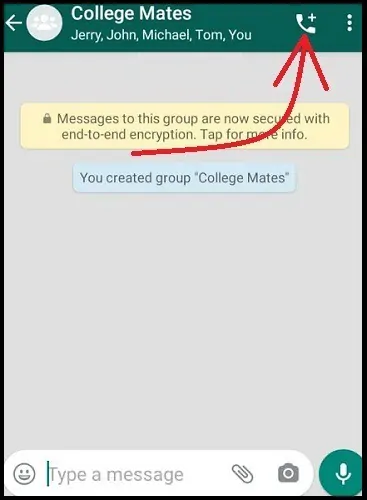
الخطوة 2: بعد ذلك ، انقر فوق رمز الاتصال الموجود في الزاوية اليمنى العليا.
الخطوة 3: بعد ذلك ، يتم فتح قائمة جهات الاتصال الموجودة في هذه المجموعة.
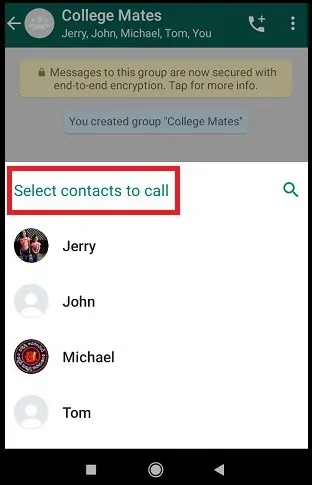
الخطوة 4: بعد ذلك ، ما عليك سوى النقر فوق جهات الاتصال للاختيار.
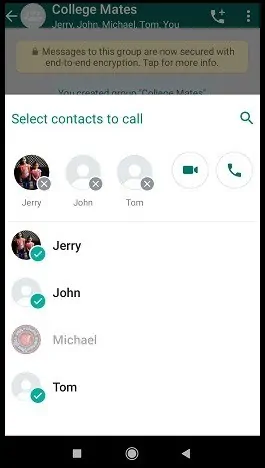
الخطوة 5: حاليًا ، يسمح لك WhatsApp بتحديد ثلاثة جهات اتصال فقط كحد أقصى. إذا حاولت تحديد جهة الاتصال الرابعة من القائمة ، فلن يسمح لك WhatsApp. ويعرض رسالة مثل "يمكنك اختيار 3 مشاركين فقط"
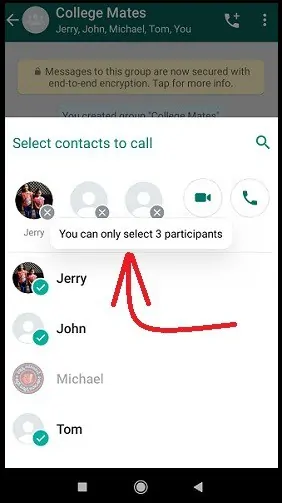
الخطوة 6: بعد اختيار 3 مشاركين ، اضغط على أيقونة مكالمة الفيديو .
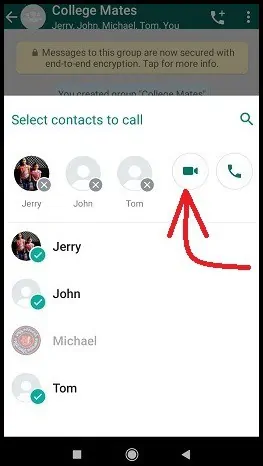
الخطوة 7: بعد ذلك ، انتظر حتى تتصل مكالمة الفيديو الجماعية بجميع جهات الاتصال المحددة. عندما تكون مكالمة الفيديو متصلة بجميع جهات الاتصال المحددة ، يمكنك البدء والاستمتاع بمكالمات فيديو WhatsApp Group مع أصدقائك على جهاز Android الخاص بك.
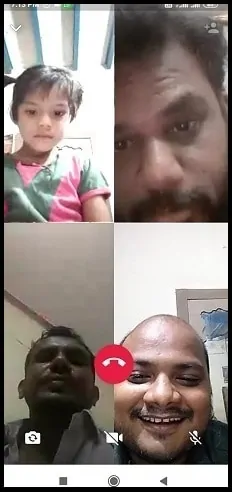
هذا هو! لقد تعلمت الآن كيفية إجراء مكالمة فيديو WhatsApp Group "من مجموعة" على جهاز Android الخاص بك.
1.2 كيفية إجراء مكالمة جماعية عبر WhatsApp من علامة التبويب "المكالمات" على نظام Android

في هذا القسم ، يمكنك معرفة كيفية إجراء مكالمة فيديو جماعية على WhatsApp دون إنشاء مجموعة.
الوقت الإجمالي: دقيقتان
الخطوة 1: انتقل إلى صفحة علامة التبويب "المكالمات" على WhatsApp الخاص بك
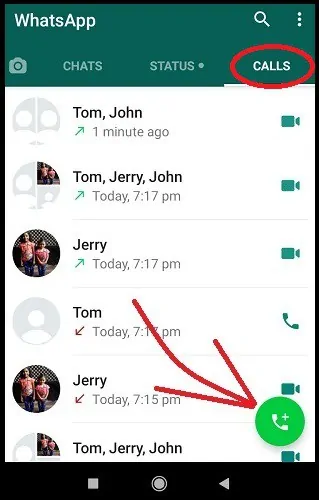
افتح تطبيق WhatsApp على جهاز Android الخاص بك. واضغط على علامة تبويب المكالمات الموجودة في الزاوية اليمنى العليا. ثم اضغط على أيقونة الاتصال الموجودة في الركن الأيمن السفلي.
الخطوة 2: حدد جهات الاتصال لإجراء مكالمة فيديو جماعية على WhatsApp
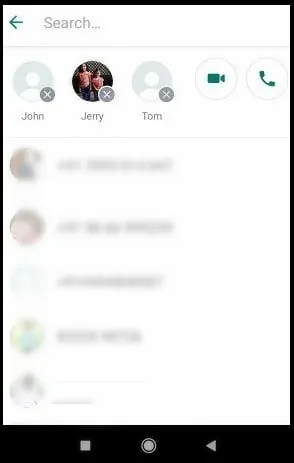
بعد ذلك ، اضغط على " مكالمة جماعية جديدة ". وحدد جهات الاتصال التي تريد إضافتها إلى WhatsApp Group Video Call.
الخطوة 3: تحقق من عدد المشاركين الذين يسمح لك WhatsApp باختيارهم
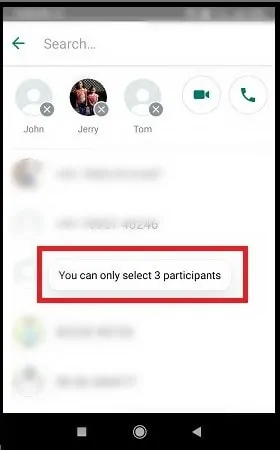
لنفترض أنك إذا حاولت الاختيار لأكثر من 3 مشاركين ، فلن يسمح لك WhatsApp بتحديد الشخص الرابع. لأنه في الوقت الحالي ، يتيح لك WhatsApp اختيار 3 مشاركين فقط.
Step4: استعد لمكالمة فيديو WhatsApp Group
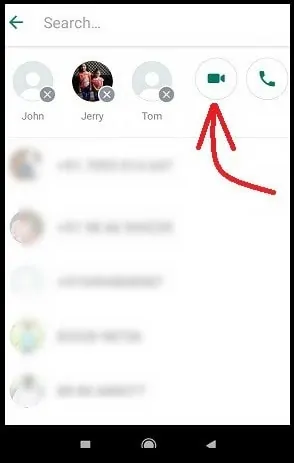
بعد اختيار 3 مشاركين ، اضغط على أيقونة مكالمة الفيديو . ثم يبدأ WhatsApp في توصيل جهات الاتصال التي اخترتها معك.
الخطوة 5: ابدأ مكالمة فيديو جماعية على WhatsApp مع جهات اتصالك المختارة واستمتع بها

بعد ذلك ، انتظر حتى تتصل مكالمة الفيديو الجماعية بجميع جهات الاتصال المحددة. عندما تكون مكالمة الفيديو متصلة بجميع جهات الاتصال المحددة ، يمكنك البدء والاستمتاع بمكالمات فيديو WhatsApp Group مع أصدقائك على جهاز Android الخاص بك.
هذا هو! لقد تعلمت الآن كيفية إجراء مكالمة فيديو WhatsApp Group من علامة التبويب CALLS على جهاز Android الخاص بك.
1.3 كيفية إجراء مكالمة فيديو جماعية على WhatsApp "من محادثة فردية" على Android
الخطوة 1: افتح تطبيق WhatsApp على جهاز Android. ثم دردشة إحدى جهات الاتصال التي ترغب في إضافتها إلى WhatsApp Group Video Call. بعد ذلك ، انقر فوق رمز مكالمة الفيديو .
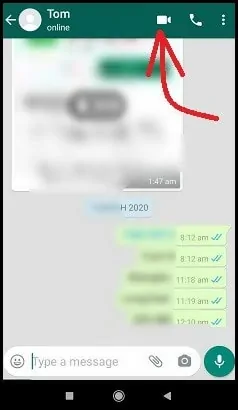
الخطوة 2: بعد ذلك ، يبدأ WhatsApp في الاتصال بجهة الاتصال معك. بمجرد الاتصال ، يمكنك بدء مكالمة فيديو مع المشارك الأول. ثم اضغط على أيقونة إضافة مشارك لإضافة المشارك الثاني.
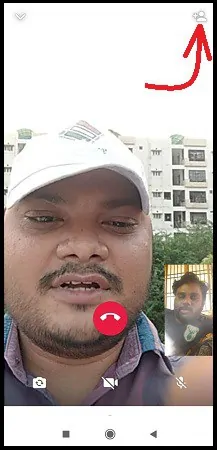
الخطوة 3: بعد ذلك ، ابحث عن جهة الاتصال الثانية لإضافتها إلى مكالمة فيديو WhatsApp الجارية.
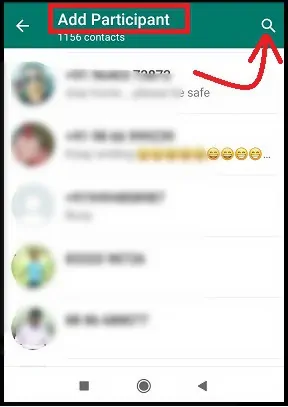
الخطوة 4: بعد ذلك ، إذا حددت المشارك الثاني ، فسيتم عرض رسالة تأكيد مثل "إضافة جون إلى مكالمة المجموعة" . انقر الآن على إضافة لدعوة أو إضافة المشارك الثاني في مكالمة فيديو WhatsApp الجارية.

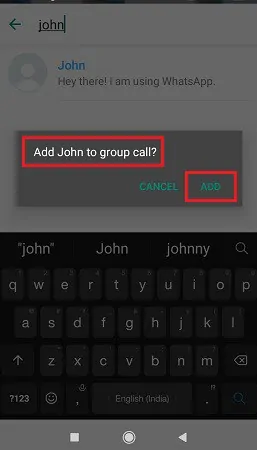
الخطوة 5: أضف بالمثل المشارك الثالث إلى WhatsApp Group Video Call الجارية.
هذا هو! لقد تعلمت الآن كيفية إجراء مكالمة فيديو جماعية WhatsApp "من محادثة فردية" على جهاز Android الخاص بك.
اقرأها: كيفية استرداد رسائل WhatsApp المحذوفة
2. كيفية إجراء مكالمة فيديو جماعية WhatsApp على iPhone
تتوفر ميزة مكالمات الفيديو عبر WhatsApp لأجهزة iOS اعتبارًا من يوليو 2018 فصاعدًا.
لإجراء مكالمات فيديو أو استقبالها ، يجب أن يكون لجهاز iOS اتصالاً قويًا بالإنترنت.
الآن دعنا نرى كيفية إجراء مكالمة فيديو WhatsApp Group على جهاز iPhone الخاص بك.
2.1 كيفية إجراء مكالمة فيديو جماعية على WhatsApp "من مجموعة" على iPhone
الخطوة 1: عليك أولاً إنشاء مجموعة على WhatsApp لإجراء مكالمة فيديو جماعية. إذا كنت قد أنشأت بالفعل ، فافتح هذه المجموعة على WhatsApp الخاص بك.
الخطوة 2: بعد ذلك ، انقر فوق رمز الاتصال 
الخطوة 3: بعد ذلك ، حدد جهات الاتصال التي تريد إضافتها إلى WhatsApp Group Video Call. حاليًا ، يتيح لك WhatsApp تحديد 3 جهات اتصال فقط.
الخطوة 4: بعد تحديد 3 جهات اتصال ، انقر فوق رمز مكالمة الفيديو 
الخطوة 5: بعد ذلك ، انتظر حتى تتصل مكالمة الفيديو الجماعية بجميع جهات الاتصال المحددة. عندما تكون مكالمة الفيديو متصلة بجميع جهات الاتصال المحددة ، يمكنك البدء والاستمتاع بمكالمات فيديو WhatsApp Group مع أصدقائك على جهاز iPhone الخاص بك.
هذا هو! لقد تعلمت الآن كيفية إجراء مكالمة فيديو WhatsApp Group "من مجموعة" على جهاز iPhone الخاص بك.
2.2 كيفية إجراء مكالمة فيديو جماعية عبر WhatsApp من علامة التبويب "المكالمات" على iPhone
في الطريقة السابقة ، رأيت إجراء مكالمة فيديو WhatsApp Group من مجموعة تم إنشاؤها. ولكن في هذه الطريقة ، يمكنك معرفة كيفية إجراء مكالمة فيديو جماعية على WhatsApp دون إنشاء مجموعة. الآن دعنا ننتقل من خلال الخطوات التالية للقيام بذلك:
الخطوة 1: افتح تطبيق WhatsApp على جهاز iPhone الخاص بك. واضغط على علامة تبويب المكالمات الموجودة في الزاوية اليمنى العليا. ثم اضغط على أيقونة الاتصال 
الخطوة 2: بعد ذلك ، اضغط على " مكالمة جماعية جديدة " 
وحدد جهات الاتصال التي تريد إضافتها إلى WhatsApp Group Video Call.
الخطوة 3: حاليًا ، يسمح لك WhatsApp بتحديد 3 جهات اتصال فقط. لذلك ، يمكنك تحديد 3 جهات اتصال فقط.
الخطوة 4: بعد تحديد 3 جهات اتصال ، انقر فوق رمز مكالمة الفيديو 
ثم يبدأ WhatsApp في توصيل جهات الاتصال التي اخترتها معك.
الخطوة 5: بعد ذلك ، انتظر حتى تتصل مكالمة الفيديو الجماعية بجميع جهات الاتصال المحددة. عندما تكون مكالمة الفيديو متصلة بجميع جهات الاتصال المحددة ، يمكنك البدء والاستمتاع بمكالمات فيديو WhatsApp Group مع أصدقائك على جهاز iPhone الخاص بك.
هذا هو! لقد تعلمت الآن كيفية إجراء مكالمة فيديو WhatsApp Group من علامة التبويب CALLS على جهاز iPhone الخاص بك.
2.3 كيفية إجراء مكالمة فيديو جماعية على WhatsApp "من محادثة فردية" على iPhone
الخطوة 1: افتح تطبيق WhatsApp على جهاز iPhone الخاص بك. ثم دردشة إحدى جهات الاتصال التي ترغب في إضافتها إلى WhatsApp Group Video Call. بعد ذلك ، انقر فوق رمز مكالمة الفيديو 
الخطوة 2: بعد ذلك ، يبدأ WhatsApp في الاتصال بجهة الاتصال معك. بمجرد الاتصال ، يمكنك بدء مكالمة فيديو مع المشارك الأول. ثم لإضافة المشارك الثاني ، ما عليك سوى النقر فوق أيقونة إضافة مشارك 
الخطوة 3: البحث التالي واختيار المشارك الثاني. افترض أنك إذا حددت المشارك الثاني ، فسيتم عرض رسالة تأكيد مثل "إضافة XXXXX إلى مكالمة المجموعة" . انقر الآن على إضافة لإضافة المشارك الثاني في مكالمة فيديو WhatsApp الجارية.
الخطوة 4: أضف بالمثل المشارك الثالث إلى WhatsApp Group Video Call الجارية.
هذا هو! لقد تعلمت الآن كيفية إجراء مكالمة فيديو جماعية WhatsApp "من محادثة فردية" على جهاز iPhone الخاص بك.
موصى به: كيفية عمل نسخة احتياطية من رسائل WhatsApp باستخدام Google Drive
3. كيفية إجراء مكالمة فيديو جماعية على WhatsApp على سطح المكتب
- حاليًا ، ميزة مكالمات الفيديو على WhatsApp متاحة فقط لمستخدمي WhatsApp Android و iOS Apps.
- لكن ميزة مكالمات الفيديو غير متاحة لمستخدمي تطبيق WhatsApp لسطح المكتب.
- ومع ذلك ، يمكنك استخدام محاكيات Android مثل NoxPlayer و BlueStacks والمزيد لإجراء مكالمة فيديو جماعية على WhatsApp على الكمبيوتر المحمول أو الكمبيوتر الشخصي أو Mac.
- الآن دعونا نرى كيفية القيام بذلك.
الخطوة 1: قم بتنزيل وتثبيت أفضل محاكيات Android مثل NoxPlayer و BlueStacks والمزيد على جهاز سطح المكتب الخاص بك.
الخطوة 2: بعد ذلك ، اتبع بعض الإرشادات وقم بتثبيت تطبيق WhatsApp للجوال على NoxPlayer.
الخطوة 3: بعد ذلك ، انقر فوق الزر فتح ، عند اكتمال تثبيت WhatsApp. واتبع بعض الإرشادات لتسجيل الدخول إلى WhatsApp على NoxPlayer برقم هاتفك.
الخطوة 4: بمجرد تسجيل الدخول ، بشكل مذهل ، يمكنك عرض نفس تطبيق WhatsApp للجوال على NoxPlayer.
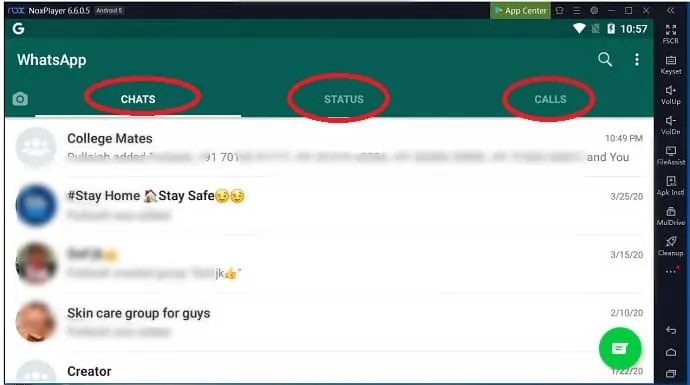
الخطوة 5: الآن يمكنك تشغيل WhatsApp على NoxPlayer بسهولة بنفس الطريقة التي تعمل بها على جهاز Android أو iPhone. لذلك ، اتبع التقنيات السابقة التي تمت مناقشتها لنظام Android أو iPhone لإجراء مكالمة فيديو جماعية على WhatsApp من جهاز سطح المكتب الخاص بك باستخدام NoxPlayer.
هذا هو! لقد تعلمت الآن كيفية إجراء WhatsApp Group Video Call على جهاز سطح المكتب الخاص بك باستخدام محاكيات Android مثل NoxPlayer.
محترفو مكالمات الفيديو الجماعية في WhatsApp
- إذا كان لديك رصيد بيانات ، فيمكنك إجراء مكالمات فيديو جماعية عبر WhatsApp على أي من أجهزتك مثل Android و iOS وأجهزة سطح المكتب.
- تمامًا مثل التطبيقات الاجتماعية الأخرى ، هنا لا تحتاج إلى إنشاء أي مجموعة على WhatsApp الخاص بك لإجراء مكالمة فيديو جماعية. يمكنك إجراء مكالمة فيديو جماعية على WhatsApp مباشرة من علامة التبويب "المكالمات" .
- في WhatsApp ، يتم تأمين المكالمات والرسائل والصور ومقاطع الفيديو والمستندات والرسائل الصوتية باستخدام التشفير التام بين الأطراف. هذا يعني أنه حتى WhatsApp والجهات الخارجية لا يمكنهم قراءتها.
- تتيح لك مكالمة الفيديو الجماعية على WhatsApp التواصل دائمًا مع جهات الاتصال الخاصة بك.
- لن يفرض عليك WhatsApp رسومًا لإجراء مكالمة فيديو جماعية على جهاز Android أو iOS أو جهاز سطح المكتب. كل ما تحتاجه هو اتصال بالإنترنت.
سلبيات مكالمات الفيديو الجماعية في WhatsApp
- يجب أن تتمتع أنت وجهات اتصالك باتصالات إنترنت قوية أثناء إجراء مكالمة فيديو أو تلقيها. خلاف ذلك ، فإن جودة الفيديو والصوت ليست جيدة.
- لوحظ تأخير في الاتصال الصوتي في معظم الحالات. بمعنى ، إذا كنت تتحدث شيئًا ما ، فلن يتم نقل الصوت على الفور. ولكن قد يكون هناك تأخير من 3 إلى 5 ثوانٍ.
- حاليًا ، يتيح لك WhatsApp إجراء مكالمة فيديو جماعية مع ما يصل إلى أربعة أشخاص فقط (بما فيهم أنت). لكن التطبيقات الاجتماعية الأخرى تسمح بإجراء مكالمات فيديو جماعية لأكثر من 4 أشخاص.
- في الوقت الحالي ، يتم نشر ميزة مكالمات الفيديو عبر WhatsApp على تطبيقات Android و iOS فقط. ولكن حتى الآن ، لم يتم تضمين هذه الميزة في تطبيق سطح المكتب الخاص به.
- أثناء مكالمة فيديو جماعية ، لا يمكنك إزالة جهة اتصال. قد يطلب جهة الاتصال قطع اتصال هواتفهم لقطع الاتصال بالمكالمة.
خاتمة
أصبح إجراء مكالمة فيديو جماعية عبر WhatsApp أمرًا سهلاً الآن. يمكنك الآن معرفة كيفية إجراء مكالمة فيديو جماعية عبر WhatsApp على أجهزة Android و iOS وأجهزة سطح المكتب.
شيء واحد يجب أن تتذكره هو أنه للحصول على جودة صوت وفيديو جيدة ، يجب أن تتمتع أنت وجهات اتصالك باتصالات إنترنت قوية أثناء إجراء مكالمات فيديو جماعية أو استقبالها.
- قراءة التالي: كيفية ضغط مقطع فيديو على android لإرسال بريد إلكتروني أو whatsapp أو ..
- كيفية إرسال مقطع فيديو من android إلى البريد الإلكتروني ، whatsapp ،.
آمل أن تساعدك هذه المقالة حقًا في معرفة كيفية إجراء مكالمة فيديو جماعية WhatsApp على أي من أجهزتك مثل Android و iOS وأجهزة سطح المكتب. إذا أعجبك هذا المقال ، فيرجى مشاركته ومتابعة ما تريد على Facebook و Twitter و YouTube لمزيد من النصائح.
كيفية إجراء مكالمة فيديو جماعية على WhatsApp: الأسئلة الشائعة
هل يمكنك إجراء مكالمة فيديو جماعية على WhatsApp؟
نعم. ما عليك سوى الانتقال إلى علامة التبويب " المكالمات " على WhatsApp واضغط على أيقونة الاتصال 
الضربة التالية على مكالمة جماعية جديدة 
ابحث بعد ذلك وحدد جهات الاتصال التي تريد إضافتها إلى WhatsApp Group Video Call.
انقر بعد ذلك على أيقونة مكالمة الفيديو 
كم عدد الأعضاء الذين يمكنهم الانضمام في مكالمة فيديو جماعية على WhatsApp؟
حاليًا ، يتيح لك WhatsApp إجراء مكالمة فيديو جماعية مع ما يصل إلى أربعة أشخاص (بما فيهم أنت).
هل يستطيع WhatsApp تسجيل مكالمات الفيديو؟
رقم.
كيف يمكنني إجراء مكالمة فيديو من جهاز الكمبيوتر المحمول الخاص بي إلى WhatsApp؟
حاليًا ، تتوفر مكالمات فيديو WhatsApp فقط لتطبيقات WhatsApp Android و iOS. لكن ميزة مكالمات الفيديو غير متاحة لتطبيق WhatsApp لسطح المكتب. ومع ذلك ، يمكنك استخدام محاكيات Android مثل NoxPlayer و BlueStacks والمزيد لإجراء مكالمة فيديو WhatsApp على الكمبيوتر المحمول أو الكمبيوتر الشخصي أو جهاز Mac.
كيف يمكنني تشغيل الكاميرا لمكالمة فيديو WhatsApp؟
بشكل افتراضي ، تستخدم مكالمة فيديو WhatsApp الكاميرا الأمامية لجهاز Android أو iOS الخاص بك. ومع ذلك ، لديك خيار تبديلها إلى الكاميرا الخلفية في أي وقت تريده.
كيف أقوم بإيقاف تشغيل الكاميرا على مكالمة فيديو WhatsApp؟
أثناء مكالمة فيديو جماعية على WhatsApp ، إذا كنت تريد إيقاف تشغيل الفيديو أو الكاميرا ، فما عليك سوى النقر على الشاشة ثم إيقاف تشغيل الفيديو ![]()
هل يمكن لطرف ثالث رؤية مكالمة فيديو WhatsApp الخاصة بي؟
لا. في WhatsApp ، يتم تأمين المكالمات والرسائل والصور ومقاطع الفيديو والمستندات والرسائل الصوتية من خلال التشفير التام بين الأطراف. هذا يعني أنه حتى WhatsApp والجهات الخارجية لا يمكنهم رؤيتها.
هل يمكنني إجراء مكالمة فيديو على WhatsApp على جهاز Mac الخاص بي؟
حاليًا ، تتوفر مكالمات فيديو WhatsApp فقط لتطبيقات WhatsApp Android و iOS فقط. لكن ميزة مكالمات الفيديو غير متاحة لتطبيق WhatsApp لسطح المكتب. ومع ذلك ، يمكنك استخدام محاكيات Android مثل NoxPlayer والمزيد لإجراء مكالمة فيديو WhatsApp على جهاز Mac الخاص بك.
